Faktury WooCommerce to wtyczka umożliwiająca wystawianie faktur w sklepach WooCommerce. Oprócz wystawiania samych dokumentów, aplikacja oferuje kilka opcji umożliwiających modyfikację wyglądu faktur Woocommerce. Logo organizacji, widoczność numeru NIP, notatki w uwagach, ustawienia daty sprzedaży to tylko niektóre z nich, a więc jak wygląda modyfikacja faktury WooCommerce?
Zacznijmy od numeru SKU, który można nadać produktom w sklepach WooCommerce. SKU jest identyfikatorem, który pozwala łatwiej zarządzać określonym towarem. Jest widoczny w panelu edycji produktu, a także zestawieniu Twoich produktów w sklepie. Jeśli chciałbyś aby numer ten był również wyświetlany na fakturze, możesz to ustawić.
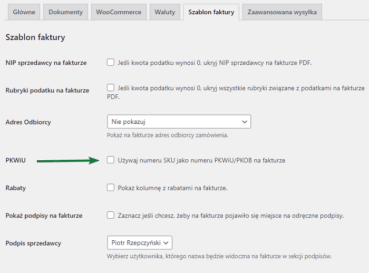
Przejdź do ustawień wtyczki Faktury > Ustawienia > WooCommerce > Szablon faktury. W dostępnych opcjach znajdziesz pozycję PKWiU z adnotacją Używaj numeru SKU jako numeru PKWiU/PKOB na fakturze. Zaznacz wspomniany checkbox, na dokumencie pojawi się rubryka PKWiU, w której dodawany będzie numer SKU przypisany produktom w sklepie. Jeśli produkt nie będzie miał nadanego numeru SKU, wówczas rubryka PKWiU, nię będzie dodana do dokumentu.
Czy mogę dodać logo firmy/organizacji do wystawianych faktur?
Customizacja faktur WooCommerce to coś więcej, niż tylko kolejne rubryki w dokumencie. Może dodać bowiem logo firmy do wystawianej przez siebie faktury. Jak wiadomo, logo organizacji jest podstawą systemu identyfikacji wizualnej. Ważne jest, aby było ono eksponowane w przemyślany sposób. Tak aby można było je użyć w korespondencji, materiałach reklamowych, dokumentach a także na fakturach.
Pomyśleliśmy również o tym aspekcie. Wtyczka umożliwia dodanie logotypu do wystawianych dokumentów. Przejdź do Faktury > Ustawienia > Główne. Przy opcji logo znajdziesz link Wybierz zdjęcie . Po jego wybraniu zostaniesz przekierowany do Biblioteki mediów WordPress, z której wybierzesz logo.
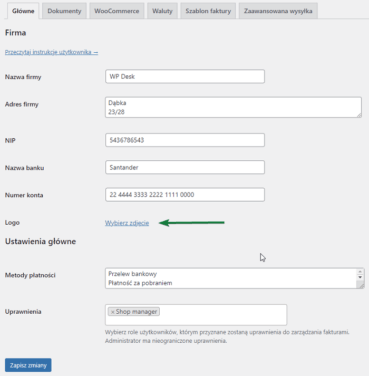
Możesz również wybrać je z urządzenia, przez które zarządzasz sklepem wybierając zakładkę Dodaj pliki. Wtyczka odczyta plik graficzne w formacie png jak i svg. Tak więc dodaj znak swojej firmy/organizacji, a następnie wystaw testową fakturę i sprawdź jak w praktyce wygląda modyfikacja faktury WooCommerce w tym elemencie.
Czyj podpis ma widnieć na fakturze WooCommerce?
Ustawienia dotyczące podpisów na wystawionych dokumentach, możesz zdefiniować przechodząc do Faktury > Ustawienia > Szablon faktury. Możesz dodać sygnatury do faktur jak też usunąć je z dokumentu. Zaznacz opcję Pokaż podpisy na fakturze.

Następnie możesz ustalić, kogo podpis ma być widoczny na fakturze. Do wyboru będą użytkownicy posiadający status administratora sklepu.
Czy mogę usunąć z faktury numer NIP sprzedawcy?
Tak, ale tylko w określonych sytuacjach. Możesz to zrobić, jeśli kwota podatku wyniesie zero złotych. Wówczas NIP na fakturze nie będzie konieczny. Opcję tę możesz zaznaczyć checkboxem NIP sprzedawcy na fakturze . Funkcjonalność ta jest dostępna w ustawieniach wtyczki w zakładce Szablon faktury.
Podobnie ma się rzecz z rubrykami podatku na fakturze. Jeśli kwota podatku wyniesie zero złotych, masz możliwość ukrycia pól podatku na dokumencie. Skorzystaj z tej możliwości poprzez zaznaczenie checkbox’a Rubryki podatku na fakturze. Następnie sprawdź, jaki kształt przybierze faktura z tą opcją.
Czy mogę dodawać uwagi, komentarze do faktury?
To jeden z kluczowych elementów customizacji faktur WooCommerce. Uwagi to miejsce, gdzie dodasz rozmaite, ważne z punktu widzenia księgowości oraz klienta informacje. Np. tytuł zwolnienia przy sprzedaży danego produktu. We wtyczce są dwa miejsca, w których możesz ustawić tego typu informacje.
Dla wszystkich przyszłych wystawionych dokumentów, możesz ustawić automatyczne dodawanie ustalonej treści w uwagach. Możesz to zrobić przechodząc do Faktury > Ustawienia > Dokumenty. Na samym dole zakładki znajdziesz pole Uwagi. Wystarczy że wpiszesz w nim treść, a będzie się ona pojawiała automatycznie dla wszystkich nowo-wystawionych dokumentów.
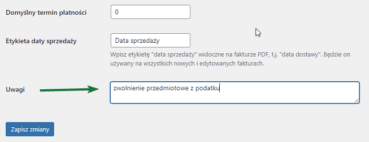
Czasem jednak wystąpi konieczność modyfikacji notatek w uwagach dla pojedynczych faktur. Nie ma problemu. Przejdź do Faktury > Wszystkie faktury i wybierz interesujący Cię dokument.
Zostaniesz przeniesiony do edytora, w którym zdefiniujesz komentarz/ opis dla tej konkretnej, edytowanej właśnie faktury. Pamiętaj, aby zapisać jeszcze zmiany i gotowe. Możesz teraz pobrać zmodyfikowaną, czy też wystawioną ręcznie fakturę z nowym komentarzem.
Co jeśli kwota zamówienia wynosi zero złotych, czy wówczas faktura będzie wystawiona?
Modyfikacja faktury WooCommerce to również możliwość ustawienia wtyczki w taki sposób, aby dokument nie był wystawiany automatycznie, jeśli zamówienie opiewa na zero złotych. Ustawienie to znajdziesz w Faktury > Ustawienia > WooCommerce. Wystarczy że zaznaczysz checkbox Zamówienie na 0 zł .
Pamiętaj o tym ustawieniu, np. gdybyś po pewnym czasie zastanawiał się, dlaczego faktura nie chce się wystawić. Z drugiej strony zawsze możesz ręcznie wystawić dokument dla zamówień o wartości zero złotych, w panelu edycji zamówienia.
Jeszcze niżej znajdziesz opcję Numer zamówienia, która pozwoli Ci dodawać do faktury numer zamówienia. To kolejny element customizacji faktur WooCommerce. Czy próbowałeś już wystawiać faktury z tego typu danymi? Jeśli nie, spróbuj i daj nam znać, czy dodanie numeru zamówienia do faktury, pozwala w lepszy sposób zarządzać fakturami w Twoim sklepie.
Czy mogę edytować datę sprzedaży przed wystawieniem dokumentu?
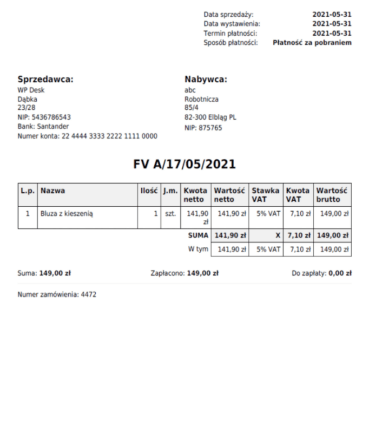
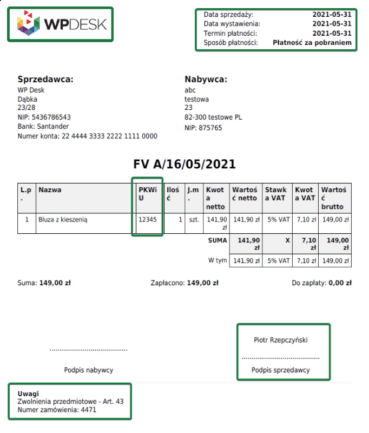
Wtyczka oferuje kilka możliwości modyfikacji zarówno daty wystawienia, sprzedaży jak również terminu płatności faktury. Pierwsza możliwość to modyfikacja wspomnianych dat w panelu edycji faktury podczas ręcznego tworzenia dokumentu. Możesz tam dotrzeć poprzez Faktury > Dodaj nową.
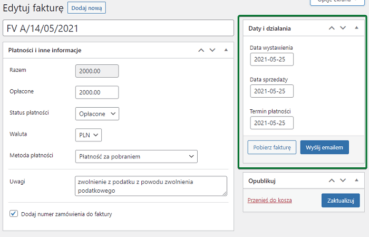
Po wybraniu przycisku Dodaj nową otworzy się panel edycji faktury wraz z metaboxem Daty i akcje, w którym możesz ustalić wszystkie trzy daty. W ten sam sposób możesz modyfikować daty na już wystawionym dokumencie. Po prostu przejdź do faktury poprzez panel wszystkich faktur. Po wybraniu dokumentu, przejdziesz do panelu edycji. Tam, we wspomnianym już metaboxie, możesz ustawić nowe daty.
Zaktualizuj fakturę przed pobraniem dokumentu. Tylko wówczas wprowadzone zmiany zostaną zapisane w nowej wersji dokumentu.
Czy mogę modyfikować dane sprzedawcy?
Customizacja faktur WooCommerce to również nowe dane sprzedawcy. Niezależnie od danych sklepu które dodałeś wcześniej w głównych ustawieniach WooCommerce, wtyczka da Ci możliwość wpisania innych danych sprzedawcy dla tworzonych faktur. i będą one wyświetlane na fakturach niezależnie od wspomnianych ustawień WooCommerce. Przejdź do Faktury > Ustawienia > Główne i ustaw dane sprzedawcy dla tworzonych faktur.
Do dyspozycji masz następujące pola Nazwa firmy, Adres firmy, NIP, Nazwa banku, Numer konta. Po wypełnieniu wspomnianych pól, dane w nich zawarte będą wyświetlane na dokumentach sprzedaży.
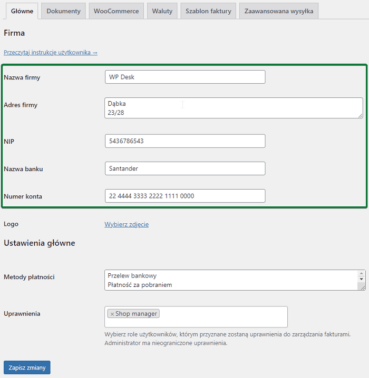
Wszystkie wymienione opcje są dostępne w bezpłatnej wersji wtyczki. Wersja PRO to modyfikacja faktury WooCommerce w rozszerzonych opcjach, o których parę słów właśnie teraz.
Czy wtyczka umożliwia dodanie tabeli wymiany walut?
Tabelę wymiany walut można dodać w wersji PRO wtyczki przechodząc w panelu WordPress do Faktury > Ustawienia > WooCommerce. Na samym dole zakładki z ustawieniami odnajdziesz opcję Tabela z przewalutowaniem. Zaznacz tę opcję i ciesz się wspomnianą tabelą wydrukowaną na wzorze faktury.
Kurs wymiany jest przeliczony po oficjalnym kursie Europejskiego Banku Centralnego. Jeśli uważasz, że powinniśmy dodać inne opcje np. przelicznik po kursie Narodowego Banku Polskiego, koniecznie się z nami skontaktuj.
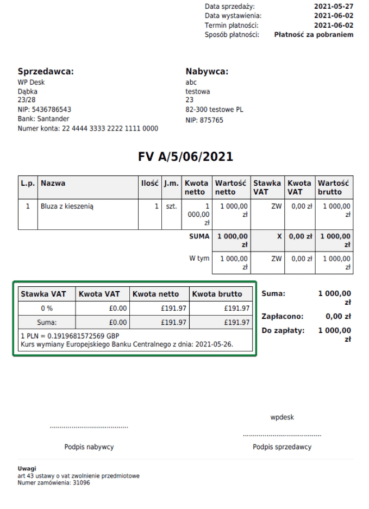
Link do płatności na fakturach i proformach
Wtyczka pozwoli Ci też na dodanie linku do płatności za zamówienie na fakturach i proformach.
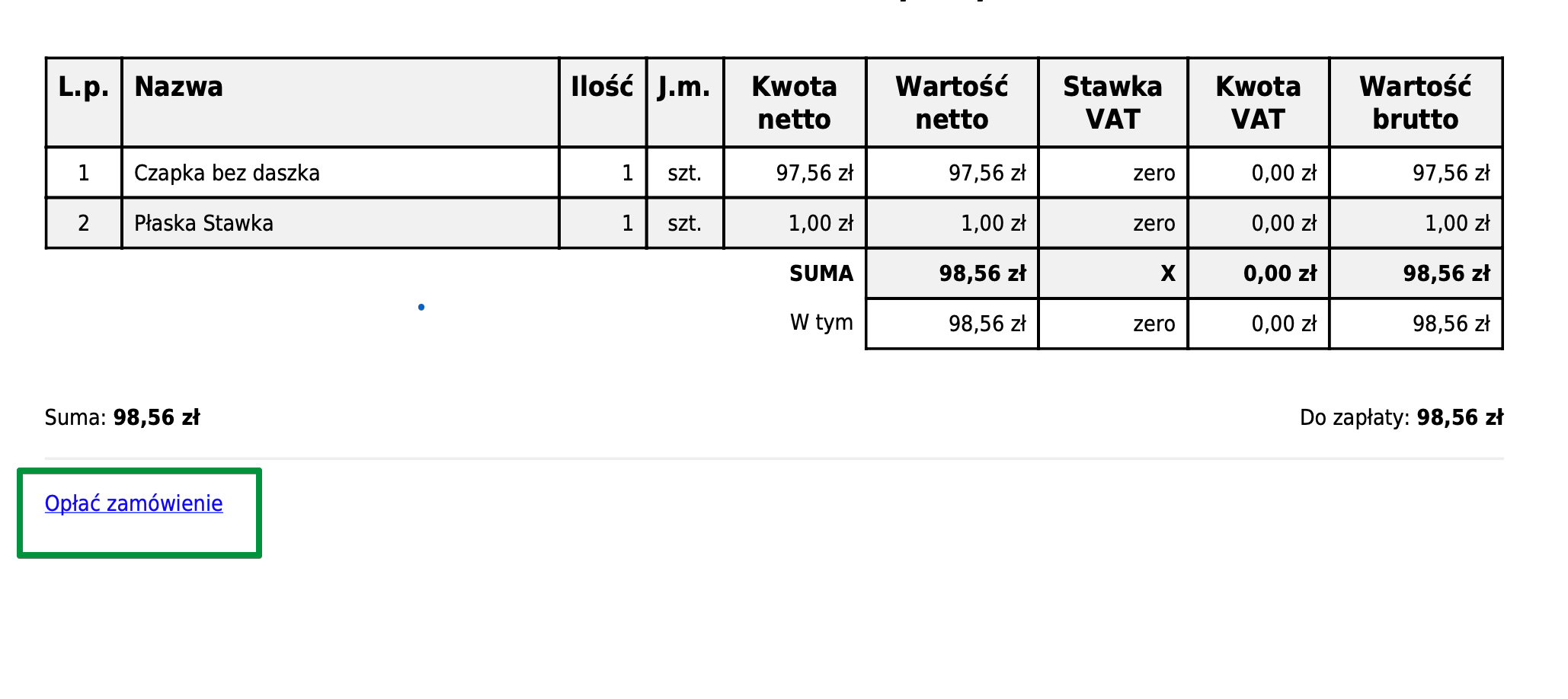
Co jeśli w zamówieniu znajdują się pozycje wynoszące 0 złotych, czy można tak ustawić wtyczkę, aby produkty te były pomijane w dokumencie?
Tak. Jest to kolejna opcja customizacji faktur WooCommerce w wersji PRO wtyczki. Dosyć często otrzymywaliśmy to pytanie, dlatego też zdecydowaliśmy się dodać tę możliwość. Przejdź do Faktury > Ustawienia > WooCommerce. Znajdziesz tu opcję Darmowe pozycje. Jeśli ją uaktywnisz, wówczas do faktury nie zostaną dodane produkty o zerowej wartości. Ustawienie to, dotyczy również darmowej wysyłki.
Faktury WooCommerce 229 zł (281,67 zł z VAT)
Wystawiaj i wysyłaj faktury do klientów. Automatycznie i bezpiecznie wystawiaj faktury i korekty dostosowane do polskiego i europejskiego prawa.
Dodaj do koszyka lub Zobacz szczegółyWersja PRO wtyczki, umożliwia, w przeciwieństwie do podstawowej wersji, dokonywanie zmian w trzech rodzajach faktur. Oprócz zwykłej faktury, będą to również faktura proforma oraz korekta.
Daj nam znać czy korzystasz z opisanych w tym artykule funkcjonalności, a może masz pomysł na dodanie nowych. Możliwości jest wiele np. zmiana tła dokumentu, grubości ramek, rodzaju czcionek. Jesteśmy jak zawsze otwarci na Wasze propozycje.





